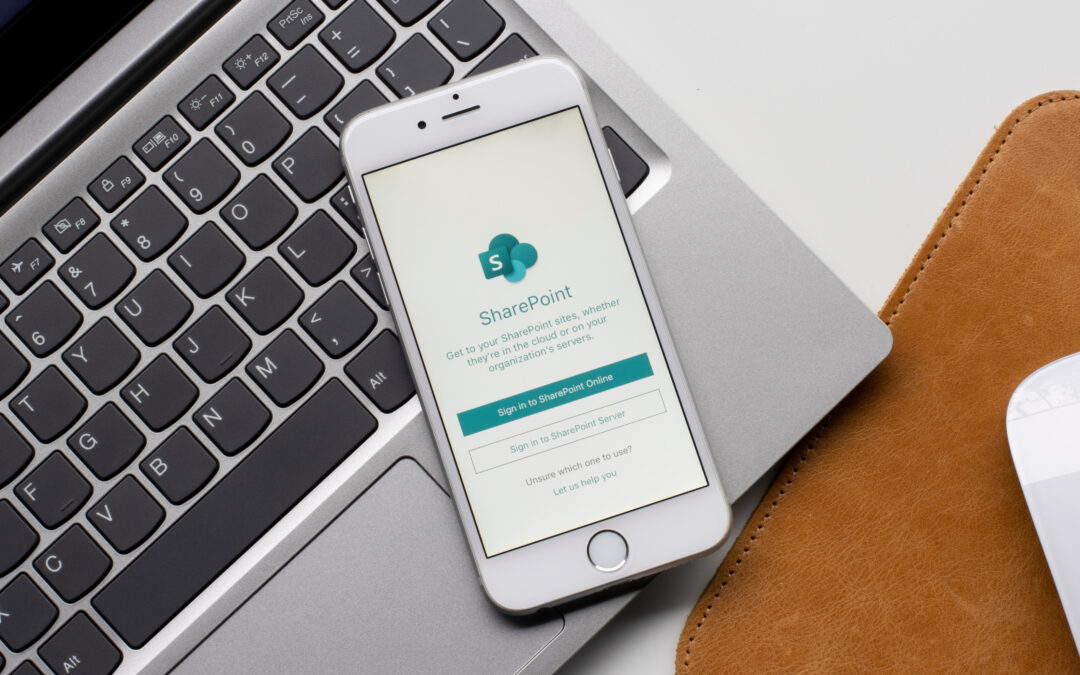¿Quiere crear una lista en SharePoint? Esta entrada de blog describirá cómo crear una lista de SharePoint. Cubriremos todos los aspectos, desde la creación de un sitio SharePoint hasta la adición de columnas, la personalización de la vista de lista y la gestión de los elementos de la lista. Al final de este post, tendrá todos los conocimientos que necesitas para crear tu propia lista de SharePoint como un profesional.
¿Qué es una lista de SharePoint y por qué utilizarla?
SharePoint es una herramienta esencial para organizar y gestionar datos, y una lista de SharePoint es una forma personalizable de almacenar y gestionar la información en las organizaciones. La mejora de la colaboración, la automatización del flujo de trabajo y la agilización de la gestión de datos son sólo algunas de las ventajas de utilizar listas de SharePoint.
Cómo crear una lista SharePoint
La creación de una lista de SharePoint es un proceso sencillo que puede realizarse en unos pocos pasos. Siguiendo estos pasos, puede crear una forma personalizable de almacenar y gestionar la información.
Una vez que su lista de SharePoint esté lista, podrá añadir y gestionar elementos mientras colabora con los miembros de su equipo. Siga los pasos que se indican a continuación para crear su nueva lista.
- Vaya a la página «Contenido del sitio» y haga clic en «+ Nuevo» y luego en «Lista» en el menú desplegable.
- Elija el tipo de lista que desea crear. SharePoint le da acceso a diferentes plantillas entre las que elegir (más sobre esto más adelante). Puede crear una lista «en blanco», importar una lista de Microsoft Excel (más información a continuación) o crear una nueva lista a partir de las columnas de otra lista.
- Introduzca un nombre para su nueva lista y haga clic en «Crear».
¡Ya está! Acaba de crear una lista de SharePoint.
Pero si una lista se ha vuelto irrelevante, consulte los sencillos pasos a seguir para eliminar una lista de SharePoint.
Ahora vamos a compartirle algunos consejos de expertos.
Plantillas de listas de SharePoint: SharePoint proporciona varias plantillas, incluidas listas personalizadas, de tareas y de calendario.
Cada plantilla tiene sus propias características y funcionalidades que se adaptan a tipos de datos y propósitos específicos. Por lo tanto, es crucial considerar el tipo de datos que desea almacenar en su lista y su propósito antes de seleccionar un tipo de lista.
Las listas personalizadas son versátiles y pueden utilizarse para almacenar distintos tipos de datos, mientras que las listas de tareas son adecuadas para el seguimiento de proyectos de equipo y plazos. Del mismo modo, las listas de calendarios pueden utilizarse para realizar un seguimiento de eventos y citas.
Tip de nombres: Dar a su lista de SharePoint un nombre apropiado es crucial para una fácil identificación y acceso.
Un nombre descriptivo y conciso puede ayudar a diferenciarla rápidamente de otras listas de su sitio u organización. Evite utilizar caracteres especiales o espacios en el nombre de la lista, ya que pueden causar problemas con las URL y los enlaces.
Además, considere la posibilidad de utilizar una convención de nomenclatura coherente para todas sus listas, de modo que pueda reconocerlas rápidamente.
Trabajar con columnas en listas de SharePoint
Al crear listas de SharePoint, es fundamental utilizar el tipo de columna adecuado. Cada columna de una lista de SharePoint representa información específica, como texto, números o fechas. Seleccionar el tipo de columna más adecuado en función de sus necesidades de datos es esencial para garantizar que su lista sea comprensible y fácil de usar.
Personalizar la vista de lista
Personalizar la vista de lista en SharePoint le permite mostrar sólo las columnas y los datos más relevantes para sus necesidades. Puede añadir o eliminar columnas de la vista de lista entrando en la configuración y seleccionando «Configuración de la lista» y luego «Columnas».
También puede elegir si desea mostrar los elementos en forma de lista o de cuadrícula. La personalización de la vista de lista puede mejorar su productividad al permitirle acceder rápidamente a la información que necesita y analizarla en función de sus necesidades.
Además, las funciones de filtrado y clasificación ofrecen flexibilidad para mostrar datos específicos. Una vez personalizada la vista de la lista, puede guardarla como nueva vista o establecerla como vista predeterminada para todos los usuarios de la lista.
Cómo añadir nuevos artículos a su lista
Puede añadir nuevos elementos a su lista de SharePoint en los siguientes pasos:
- Haga clic en el botón «Nuevo artículo» para abrir un formulario y rellenar los datos del artículo.
Nota: Es esencial que se asegure de rellenar todos los campos obligatorios y cualquier información adicional que pueda ser útil, como adjuntar archivos o imágenes. Una vez que haya rellenado toda la información necesaria, haga clic en «Guardar» para añadir el artículo a su lista.
Pero para añadir nuevos artículos no basta con rellenar formularios. Se trata de aprovechar al máximo las ventajas de las listas de SharePoint. Utilizando diferentes tipos de columnas como «Elección» o «Fecha/Hora», puede capturar información específica que le ayude a organizar sus datos de forma más eficaz.
Cómo exportar datos de una tabla de Excel a una lista de SharePoint
Exportar datos de una hoja de cálculo de Excel a una lista de SharePoint puede ahorrar tiempo a la hora de gestionar datos en varias plataformas.
Puede crear una lista a partir de una hoja de cálculo Excel existente siguiendo estos pasos:
- Desde la lista de aplicaciones en Microsoft 365, seleccione «+ Lista nueva», o desde la página de inicio de su sitio, seleccione «+ Nuevo», y luego «lista».
- En la página crear una lista, haga clic en «Desde excel».
- Haga clic en «Cargar archivo» para elegir un archivo del sistema, o haga clic en un archivo que ya esté en su sitio.
- Introduzca un nombre para su lista
- Haga clic en «Crear».
¿Cuántos elementos se pueden añadir a una lista de SharePoint?
El número máximo de elementos que se pueden añadir a una lista de SharePoint varía en función de la versión y la licencia. En SharePoint Online, el límite por defecto es de 30 millones de elementos por lista. Sin embargo, se recomienda mantener el número de elementos de la lista por debajo de 5.000 para un rendimiento óptimo. Si necesita superar este límite, considere la posibilidad de obtener licencias adicionales o dividir las listas grandes en listas más pequeñas puede ayudarle a aumentar el límite de artículos.
¿Cuál es la diferencia entre un sitio y una lista de SharePoint?
Un sitio SharePoint es una colección completa de páginas, listas, bibliotecas y aplicaciones que trabajan juntas hacia un objetivo común. Por otro lado, una lista es un contenedor de elementos de datos relacionados.
Los sitios proporcionan una estructura general para toda la información de su organización, mientras que las listas son herramientas fundamentales para gestionar tipos específicos de contenido dentro de esos sitios. Utilizando eficazmente los sitios y las listas en tándem, puede crear soluciones personalizadas adaptadas a las necesidades de su empresa o equipo.
Lectura recomendada: ¿Cuál es la diferencia entre un sitio de equipo y un sitio de comunicación en SharePoint?
Conclusión
La creación de una lista de SharePoint puede parecer desalentadora, pero con los pasos fáciles de seguir descritos anteriormente, podrá ponerla en marcha rápidamente. Tanto si se trata de crear un nuevo sitio como de ampliar uno ya existente, nuestra guía le guiará paso a paso por el proceso.